Waarom loopt de batterij van mijn iPhone zo snel leeg?
Ik krijg een nieuwe iPhone 8. De functies zijn erg aantrekkelijk. Ik merkte echter dat de nieuwe iPhone-batterij erg snel leegraakt (8 uur zonder games of video's te spelen). Hoe zit het met de verklaarde 12 uur batterij als Apple?
Ik upgrade mijn iPhone 6 naar iOS 11 om van meer plezier te genieten. Maar één ding maakt echt ongelukkig. De iPhone-batterij gaat zo snel dood. Ik heb wifi ingeschakeld om wat berichten van WhatsApp te ontvangen zonder verder amusement. Maar de batterij gaat maar 5 uur mee. Waarom? Gaat mijn iPhone fout? Moet ik teruggaan naar iOS 10?
iPhone-gebruikers merken mogelijk een probleem na het upgraden naar iOS 13/14 voor je iPhone X, 8, 7 Plus, 7, 6s Plus, 6s, 6, 5s, 5c, 5, of krijgen een nieuwe iPhone X / iPhone 8 die, iPhone batterij droogt zo snel. Waarom is de batterij van de iPhone zo snel leeg en hoe het probleem op te lossen, is de belangrijkste zorg. Hier kunt u de redenen en de oplossingen doornemen om uw iPhone zo snel leeg te laten lopen.
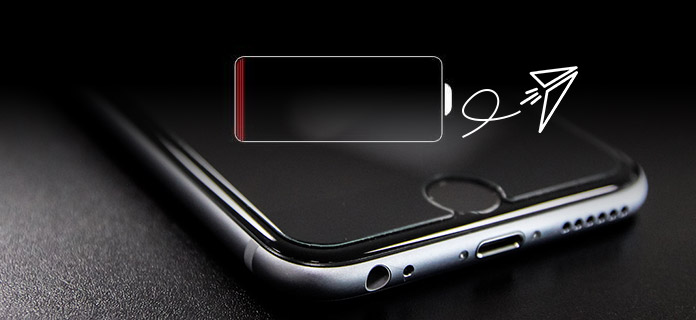
Er zijn enkele iPhone-entertainments die de batterij echt snel laten werken, zoals Live Photos, 4K-video's, iMessages-apps, Siri-integraties, 12 megapixelcamera's, enz. Als je deze apps gebruikt, lijdt het geen twijfel dat de batterij zo snel leeg zal gaan.
Als je de iPhone-batterij wilt sparen, moet je de apps die de batterij verbruiken uitschakelen. Of gebruik het wanneer het nodig is. Ga naar "Instellingen"> "Batterij" om te controleren welke app de batterij het meest gebruikt, en probeer vervolgens de apps uit te schakelen door te dubbelklikken op de Home-knop> veeg van onder naar boven om de app uit te schakelen.

Afgezien van de apps die u gebruikt, zijn er nog steeds enkele apps die ook zonder uw verstand op de achtergrond kunnen worden uitgevoerd. Zoals de locatiediensten en de vernieuwde achtergrondapp.
Locations Services-gebruikers GPS, Bluetooth en crowd-sourced WLAN-hotspot om uw locatie te bepalen, waardoor u uw batterij leeg kunt maken.
App Refresh is niet de noodzakelijke functie in iOS 7, maar het gaat je batterij kapot, omdat het de apps toestaat om hun inhoud te vernieuwen wanneer ze op WLAN of mobiel op de achtergrond zijn.
Ga op je iPhone naar "Privacy"> "Locatieservices" en schuif deze naar UIT om locatieservices uit te schakelen.
Ga naar "Instellingen" op je iPhone> "Algemeen"> "Achtergrondapp vernieuwen" om het naar UIT te schuiven om de levensduur van de batterij te verlengen.
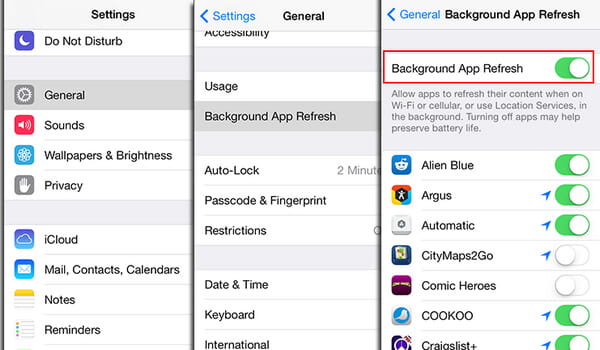
Het is een goede zaak dat wanneer u de e-mails of meldingen ontvangt, u ook de beltoon of pop-upherinnering krijgt. Dat betekent echter dat uw iPhone een constante verbinding met uw e-mailserver of andere apps moet onderhouden. Met andere woorden, je iPhone blijft de server vragen: "Is er mail" om de batterij leeg te maken. En elk meldingsbericht maakt je iPhone 5 tot 10 seconden wakker voor elke app en 4 tot 8 minuten voor 50 berichten, waardoor je iPhone-batterij ook zo snel leeg raakt.
Ga naar "Instellingen"> "Mail"> "Account"> "Nieuwe gegevens ophalen" om "Push" bovenaan uit te schakelen> Scroll naar beneden om "Elke 15/30 minuten" te kiezen onder "Fetch".
Om pushmeldingen uit te schakelen, ga naar "Instellingen"> "Meldingen"> selecteer een app en schuif deze naar UIT voor de optie "Meldingen toestaan". U kunt de instellingen een voor een maken om de batterij van uw iPhone te sparen.
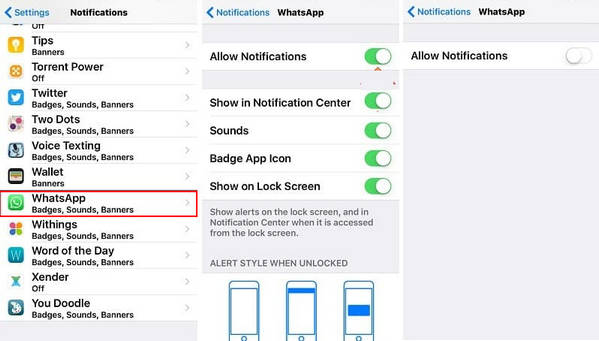
Diagnostics & Usage Data is de functie die automatisch dagelijkse diagnostische en gebruiksgegevens naar Apple verzendt om de activiteit te verbeteren. De details omvatten hardware, besturingssysteemspecificaties, prestatiestatistieken en gegevens over hoe u uw apparaten en apps gebruikt. Het is mogelijk dat u uw privégegevens tot op zekere hoogte aan Apple bekendmaakt.
Ga naar "Instellingen"> "Privacy"> scrol omlaag om "Diagnostiek en gebruik" te vinden> "Niet verzenden" om het uit te schakelen.
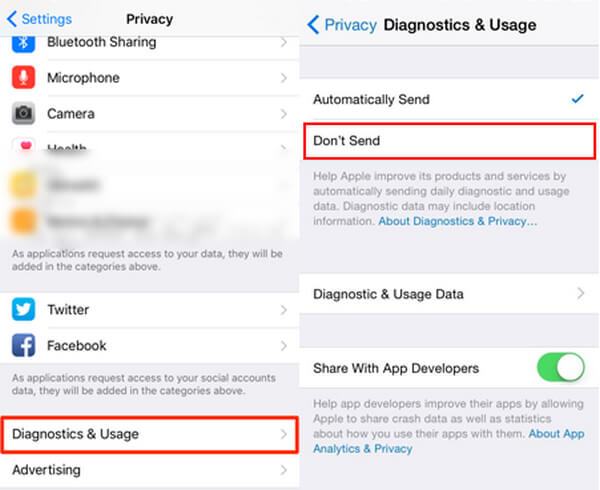
Je voelt je beter wanneer je buiten in de zon bent om je iPhone te spelen met het heldere scherm. Als je echter naar het heldere scherm binnenshuis kijkt, vind je het heldere scherm een beetje in het oog springend. En het raakt je iPhone-batterij leeg.
Ga naar "Instellingen"> "Achtergrond en helderheid"> zet "Helderheid" een beetje lager. Of u kunt "Auto-Brightness" inschakelen.
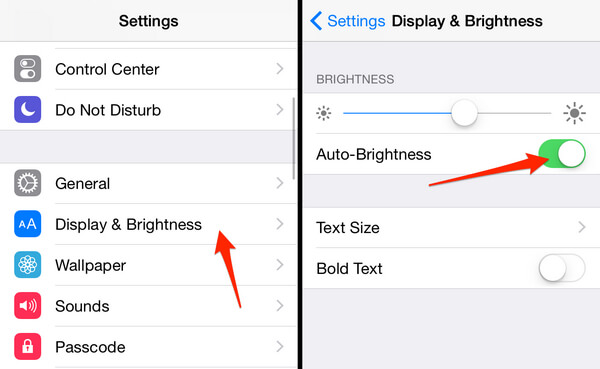
Als u apps of audioboeken of boeken elders in de iTunes Store koopt, wordt deze functie automatisch gedownload om op uw iPhone te verschijnen zonder dat u hoeft te updaten.
Ga naar "Instellingen"> "iTunes & App Store" om "Apps", "Boeken en luisterboeken" en "Updates" uit te schakelen.
AirDrop is de functie waarmee u van iedereen of alleen de mensen in uw contacten kunt ontvangen en uzelf vindbaar kunt maken met Bluetooth aan, vergelijkbaar met Bluetooth voor Android-gebruikers. Als anderen veel gegevens naar u sturen, maar uw iPhone de gegevens ontvangt zonder dat u het doorhebt, zal dit de batterij van uw iPhone enorm leegmaken.
Veeg van beneden naar boven om "Configuratiescherm" te openen> schakel "AirDrop" uit om te voorkomen dat de iPhone-batterij leegloopt.
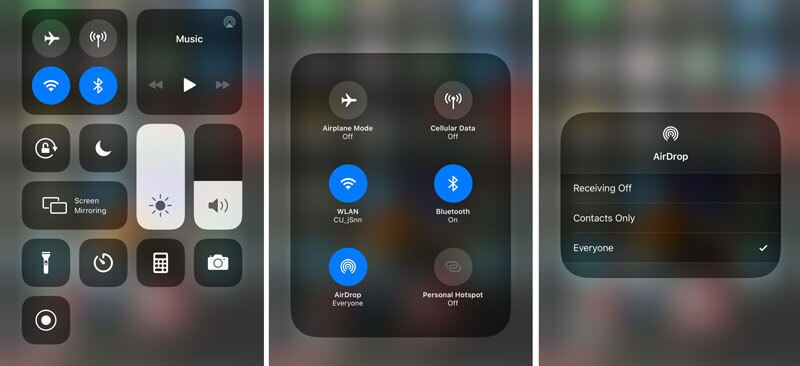
Je zou nodig kunnen hebben: Hoe het batterijpercentage te repareren dat niet op de iPhone verschijnt.
Als je iPhone zo snel leeg raakt, maar je kunt geen andere redenen vinden, dan kun je de volgende oplossingen proberen.
Als u niet bekwaam bent om de batterij van uw iPhone te sparen, kunt u Apple gebruiken om u te helpen. De energiebesparende modus kan het stroomverbruik tijdelijk verminderen. Ga naar "Instellingen"> "Batterij"> Schakel "Laag energieverbruik" in.
Door uw iPhone uit te schakelen, kunt u problemen oplossen die zijn gecrasht of andere technische problemen. Het herstarten van de iPhone wist de cache van je iPhone en zorgt ervoor dat deze opnieuw begint. Dus sommige apps of gegevens waardoor de iPhone-batterij snel leegloopt, worden ook verwijderd.
Met iPhone-reset kunt u inhoud en instellingen resetten. Hier hebben we het alleen over reset-instellingen. Het resetten van instellingen kan alle gegevens, apps, media, chatberichten, contacten, oproeplogboeken, enz.Houden, maar verwijdert alleen al uw aangepaste instellingen op uw iPhone, waardoor de systeembelasting op de achtergrond kan worden verwijderd en de batterij van uw iPhone kan worden bespaard.
Ga naar "Instellingen"> "Algemeen"> "Reset"> "Instellingen herstellen".
iCloud-back-up is een goede gewoonte om gegevensverlies te voorkomen. De realtime iCLoud-back-up werkt echter op de achtergrond van de batterij. U kunt een normale iCloud-back-up krijgen, maar niet altijd nodig. Ga naar "Instellingen"> "iCloud"> schakel "iCloud Drive" en "Back-up" uit.
Het verminderen van de hoeveelheid visuele effecten op uw iPhone zal ook de hulp zijn van uw iPhone met lege batterij.
Ga naar "Instellingen"> "Algemeen"> "Toegankelijkheid"> schakel de onnodige effecten uit onder "VISIE", "INTERACTIE", "GEHOOR", "MEDIA" en "LEREN".
Als je alle manieren probeert en je merkt nog steeds dat de batterij van je iPhone erg snel doodgaat, kun je contact opnemen met de Apple-ondersteuning om de iPhone-batterij vervangen.
Als geen van de bovenstaande methoden echt voor u werkt, is er nog een definitieve oplossing. Als de batterij probleem is vertraagt je iPhone, kunt u hulp krijgen van iOS Systeemherstel, de meest professionele tool om u te helpen bij het detecteren van veelvoorkomende iPhone-problemen, waaronder het snel leeg raken van de iPhone-batterij, bevroren iPhone, oververhitting van de iPhone, enz. en het geeft effectieve suggesties om de iPhone te repareren normaal.